WIN7打印机出现本地下层文本正在删除的解决方法
在日常生活中,我们通常会用到打印机,它是我们工作学习中不可或缺的一部分,可是,不少人在使用打印机时常常会出现这样的问题:电脑中显示“本地下层文本正在删除”,因此无法打印,那么怎么解决这样的难题呢?别着急哦,小编今天就教你如何轻松搞定。
具体如下:
1. 首先,在我们的电脑中找到“开始”菜单,点击进入如图所示的新界面,接着选择其中的搜索框,在里面输入cmd,完成后敲下回车键即可。


2. 第二步,此时屏幕中出现如图所示的黑界面,我们在其中输入“net stop spooler”,完成后敲下回车键。我们耐心等待两到三秒后,屏幕中显示“Print Spooler服务已成功停止”,也就是说,我们已经结束打印机的工作,请把此界面先最小化。



3. 第三步,双击“我的电脑”,接着打开C盘,接着在如图所示的新界面的右上方搜索框中输入“PRINTERS”,不久后屏幕中会显示结果,我们选择该结果并进入打印文件存储界面。
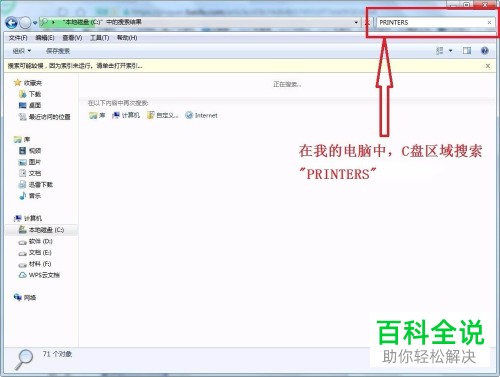

4. 第四步,我们先删除“PRINTERS”文件夹中的所有文件,也就是我们图中箭头处的“FP00000.SHD、FP00000.SPL文件”文件。

5. 第五步,打开最小化的黑界面,在里面输入“net start spooler”命令后敲下回车键,不久后,我们发现屏幕中出现“Print Spooler服务已启动成功”的系统提示,完成后关闭界面就行了。


6. 最后,我们再次进入“开始”菜单下的界面,选择其中的“设备和打印机”这一项,接着依次点击“打印机”“查看现在正在打印什么”按钮,到达新界面后,我们不难发现打印机已暂停工作,我们点击“打印机”中的“暂停工作”前的小方框即可恢复打印机运行。



以上就是WIN7打印机出现本地下层文本正在删除的解决方法。
赞 (0)

